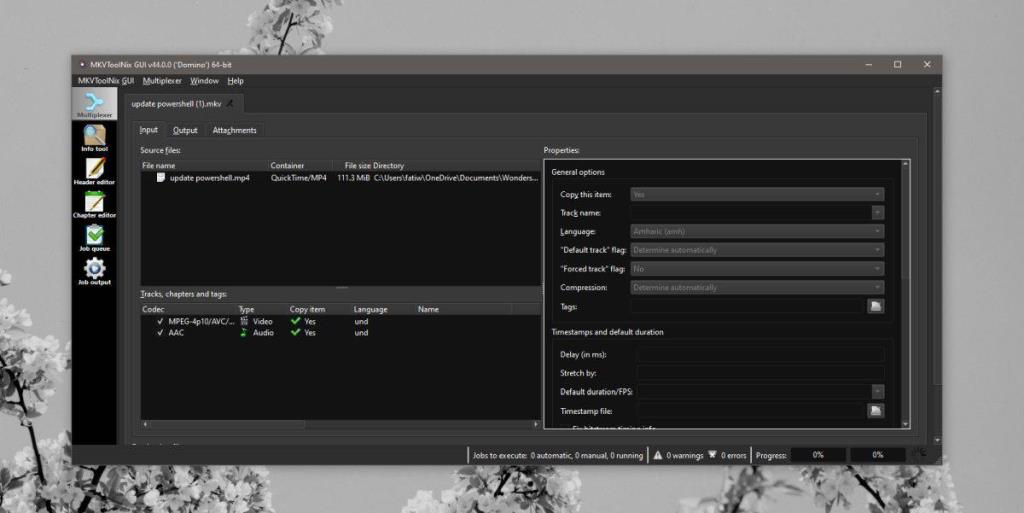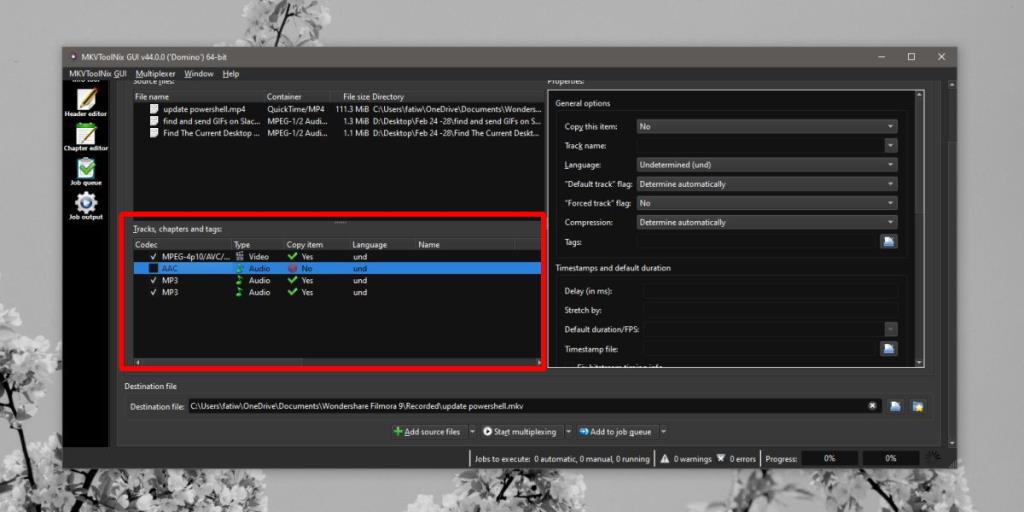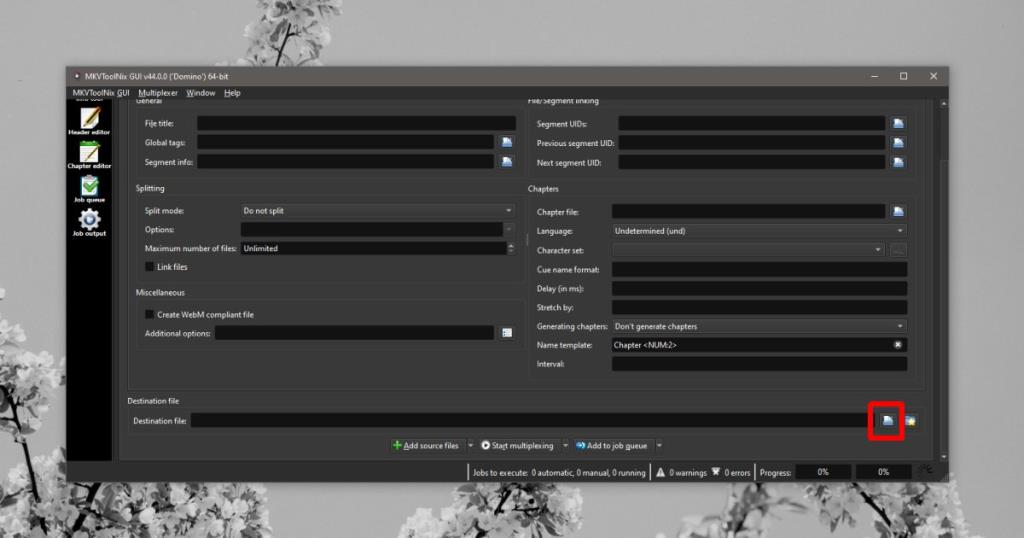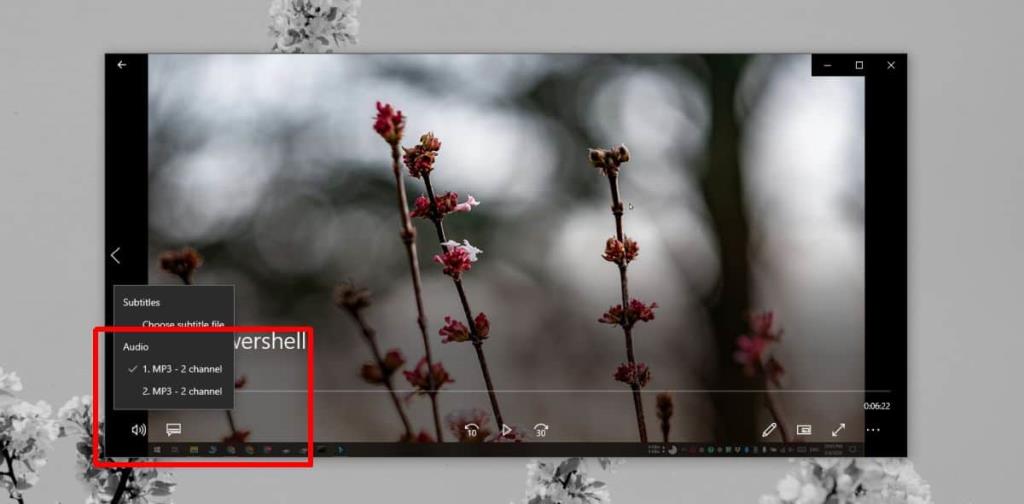Một video có thể có nhiều đoạn âm thanh. Chúng tôi đã thảo luận về cách bạn có thể trích xuất một bản âm thanh từ video nếu video đó có nhiều bản âm thanh . Quá trình này rất đơn giản và ứng dụng cho công việc là miễn phí. Điều đó nói lên rằng, đôi khi bạn cần thêm nhiều bản âm thanh vào một video, ví dụ như nhiều bản nhạc ngôn ngữ và bạn sẽ thấy rằng điều đó không phải là dễ dàng nhất để thực hiện. Chúng tôi sẽ chỉ cho bạn cách bạn có thể thêm nhiều bản âm thanh vào video.
Định dạng video
Video mà bạn đầu vào có thể ở bất kỳ định dạng nào nhưng đầu ra sẽ ở dạng MKV vì nó có thể dễ dàng xử lý nhiều bản âm thanh. Định dạng MP4 có thể xử lý nó nhưng không phải là định dạng MP4 chung. Với MP4, bạn phải sử dụng định dạng MP4 (XAVC-S). Nếu bạn vẫn muốn sử dụng MP4, bạn sẽ phải sửa đổi phương pháp này một chút và chúng tôi sẽ giải thích những gì bạn cần làm.
Thêm nhiều bản âm thanh vào video
Để thêm nhiều bản âm thanh, bạn cần tải xuống và cài đặt một ứng dụng miễn phí có tên MKVToolNix . Sau khi cài đặt, hãy khởi chạy ứng dụng và thêm video cũng như tất cả các tệp âm thanh mà bạn muốn thêm vào đó. Trong khi thêm tệp, nếu bạn thấy lời nhắc yêu cầu bạn thêm hoặc nối tệp, đừng thay đổi bất kỳ điều gì trên đó. Tùy chọn 'Thêm làm nguồn mới' phải được chọn theo mặc định. Tiếp tục và thêm tất cả các tệp.
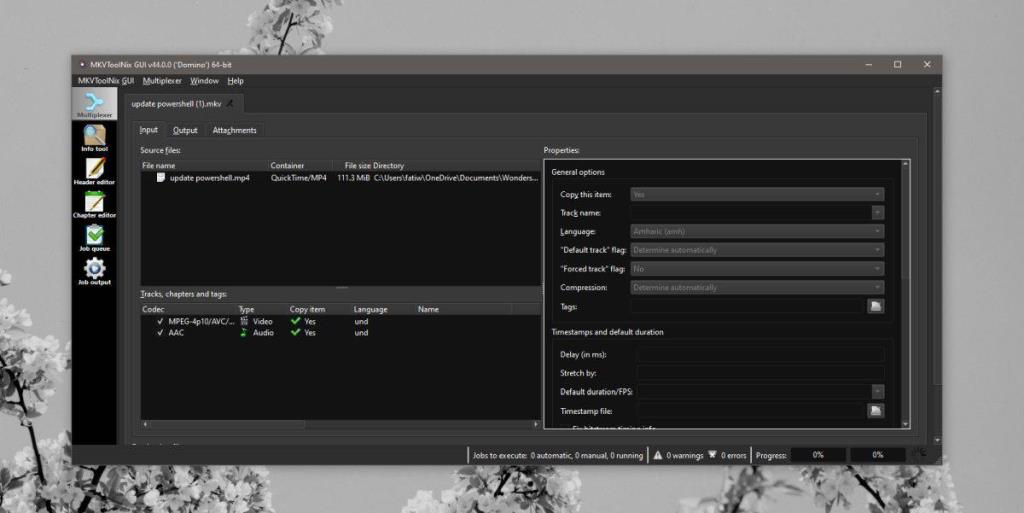
Sau khi được thêm, hãy sử dụng phần 'Bản nhạc, chương và thẻ' để chọn âm thanh bạn muốn đưa vào (bỏ chọn âm thanh bạn không muốn đưa vào). Nếu bạn đồng ý với tệp đầu ra là tệp MKV, bạn có thể nhấp vào nút 'Bắt đầu ghép kênh' ở dưới cùng.
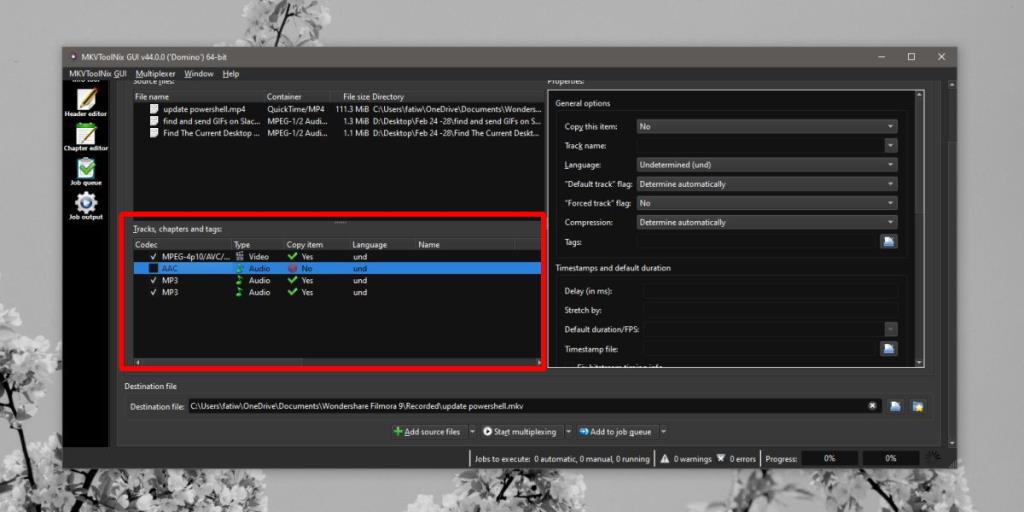
Nếu bạn muốn lưu tệp dưới dạng tệp MP4, hãy chuyển đến tab Đầu ra. Nhấp vào nút bên cạnh trường 'Tệp đích'. Trong cửa sổ mở ra, đặt tên cho ứng dụng để sử dụng cho tệp đầu ra, thay đổi loại tệp từ MKV thành Tất cả tệp và đặt định dạng thành MP4 trong trường tên tệp. Bây giờ, hãy nhấp vào 'Bắt đầu ghép kênh'.
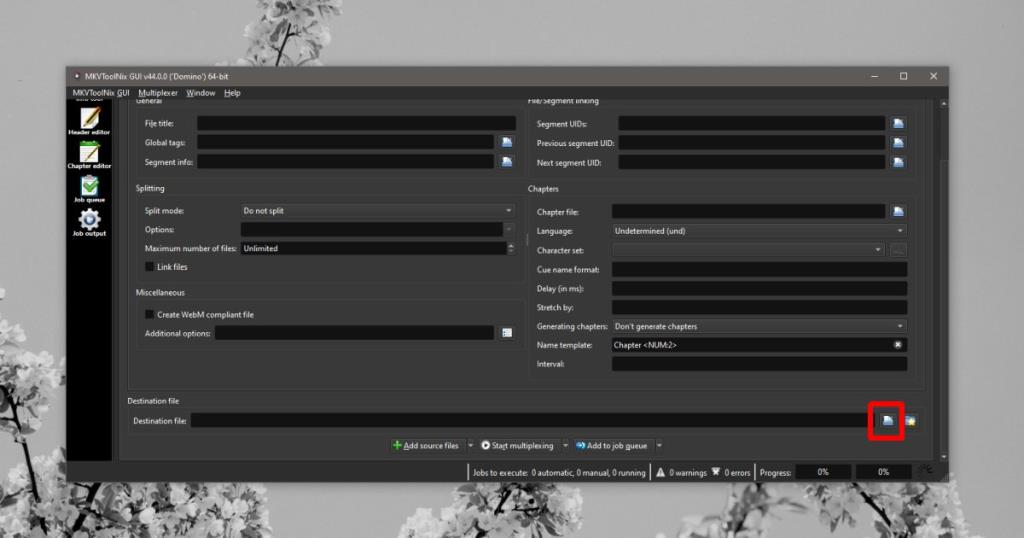
Thời gian để ứng dụng thêm các bản nhạc vào video phụ thuộc vào độ dài của video và các bản âm thanh. Nếu các đoạn âm thanh dài hơn video, chúng sẽ bị cắt ở cuối đoạn video kết thúc.
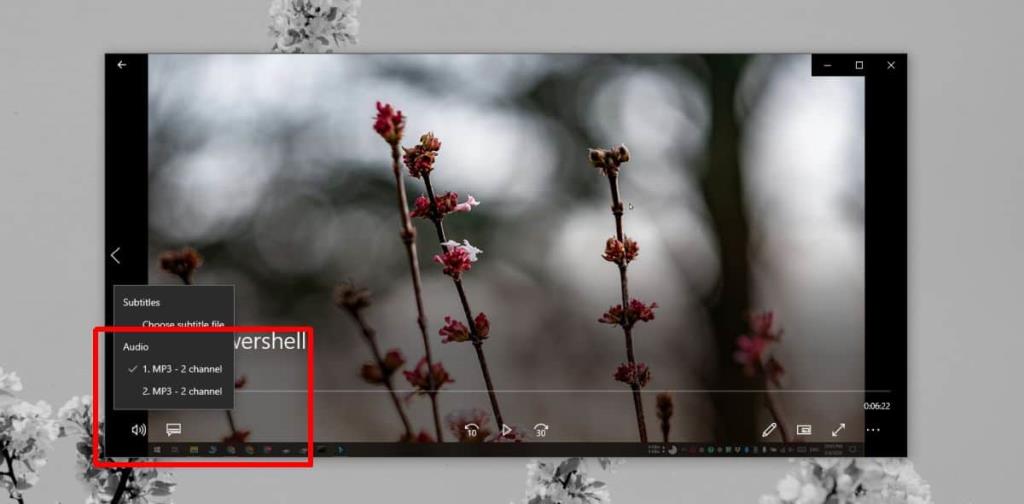
Sử dụng ứng dụng ưa thích của bạn để phát video. Các điều khiển rãnh âm thanh sẽ liệt kê các bản âm thanh đã được thêm vào và bạn có thể chọn bản nào bạn muốn phát video. Tệp cuối cùng sẽ lớn hơn tệp gốc vì bây giờ nó có nhiều thông tin hơn, tức là có âm thanh trên đó.